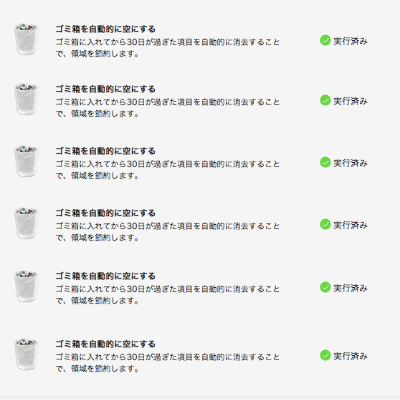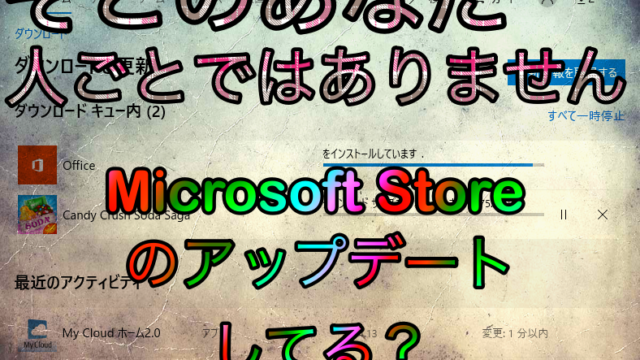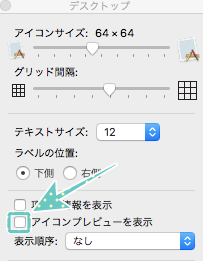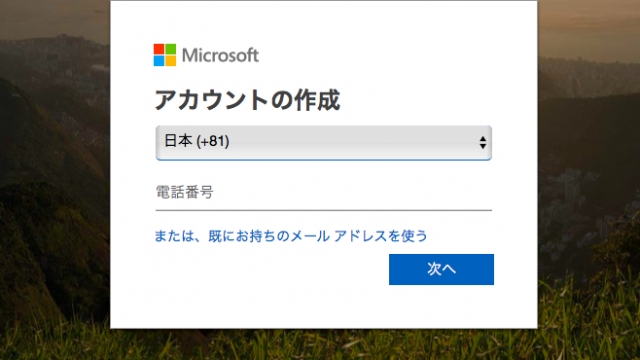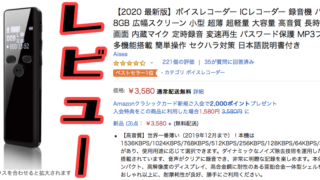Macのゴミ箱を自動的に空にする方法を解説します。
これを設定することによりゴミ箱に入れてから30日経ったデータから完全に消去されていきます。
ではゴミ箱を自動的に空にする方法を解説していきます。
1. このMacについてを開く
まずはデスクトップ左上にあるリンゴマークをクリックして
開いたメニューの一番上にある「このMacについて」をクリックしてください。
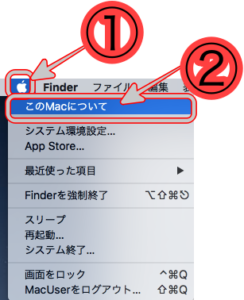
2. 管理を開く
「ストレージ」タブをクリックしてください。

その後右上に「管理」ボタンを押してください。
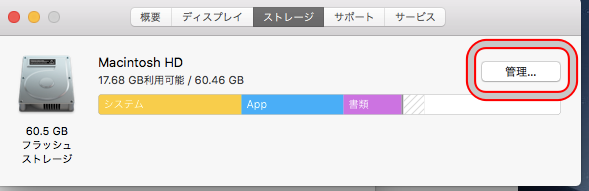
3. ゴミ箱を空にするをONにする
出てきた表示の上から3つ目。
「ゴミ箱を自動的に空にする」項目があります。
その隣にある「オンにする」ボタンをクリックしてください。
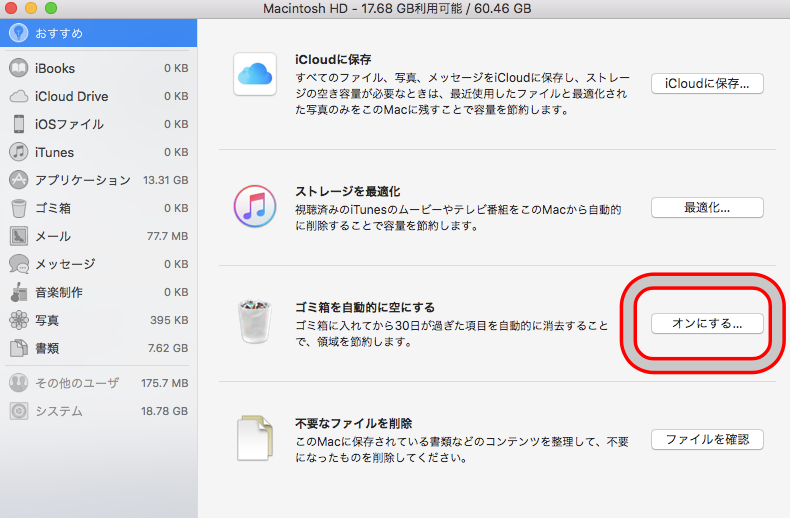
再度オンにするか聞かれるのでオンにするボタンを押してください。
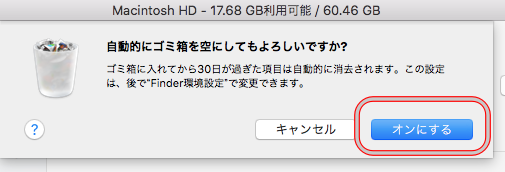
すると実行済みに変わります。
この状態になればゴミ箱を自動的に空にする設定は完了しました。
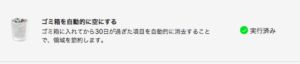
まとめ
ゴミ箱が自動的に空になるようにできましたか?
Useful Labでは他にもあなたに役立つ情報がたくさん!また来てください。
あわせて読みたい
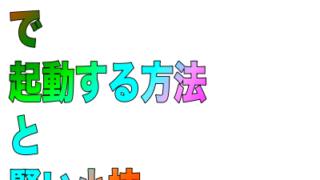
Macをセーフモードで起動する方法と一時ファイルを消去するMacをセーフブート(セーフモード)で起動するやり方をお話しします
ついでにセーフブートで起動すると何がいいのかも教えます
...